TP-Link VIGI Uygulamasına Nasıl Başlanır?
TP-Link VIGI Uygulaması Nedir?
TP-Link VIGI uygulaması, işinizi korumaya yönelik olarak tasarlanmış olan VIGI ağ kameraları ve NVR'lar için geliştirilmiştir. Bu uygulama, bağlı cihazlarınızı kolayca eklemenizi, yapılandırmanızı, izlemenizi ve kontrol etmenizi sağlar. Sadece bir hesap oluşturun ve ağ kameralarınızı ekleyin, böylece her zaman her yerden gerçek zamanlı video izleyebilirsiniz. Ayrıca, ihtiyacınız olduğunda videoları geri oynatabilirsiniz. VIGI uygulaması ile hareket algılandığında anlık bildirimler alabilir ve ne olduğunu öğrenebilirsiniz.
Özetle, VIGI uygulamasını kullanarak şunları yapabilirsiniz:
- Adım adım talimatlarla kolayca kurulum yapın.
- Her zaman her yerden kamera akışınızı kontrol edin.
- Canlı görüntü videolarını izleyin ve videoları geri oynatın.
- Akıllı algılama, hareket algılama, sınır uyarıları, aktif bölgeler, engel uyarıları ve anlık bildirimler gibi çeşitli gelişmiş özelliklerle işinizi güvende tutun.
Not: VIGI cihazlarında sunulan özellikler, model ve yazılım sürümüne göre değişebilir.
TP-Link VIGI Uygulaması ile Başlayın
-
VIGI uygulamasını Apple App Store veya Google Play'den indirin ve kurun.
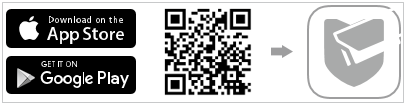
- VIGI uygulamasını açın ve TP-Link Kimliğinizle giriş yapın. Hesabınız yoksa önce kaydolun.
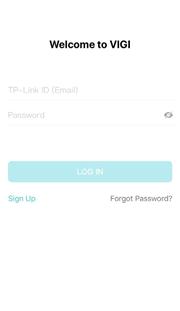
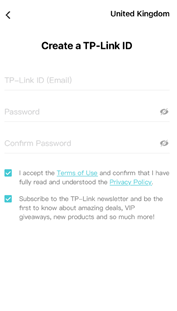
- Üst sağ köşede bulunan + düğmesine dokunun ve kameralarınızın üzerindeki ürün etiketindeki QR kodunu tarayın.
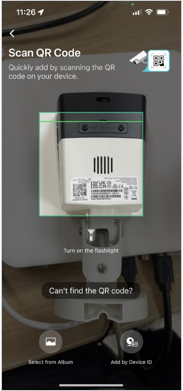
- Uygulama talimatlarını takip edin ve cihazı etkinleştirmek için bir cihaz şifresi belirleyin.
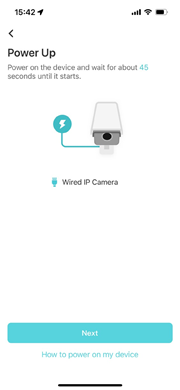
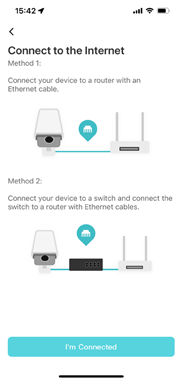
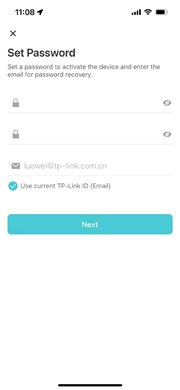
- Zaman dilimini ayarlayın ve cihazınıza bir ad verin.
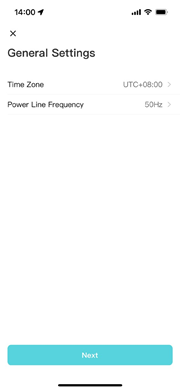
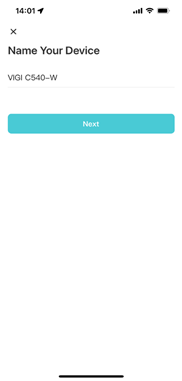
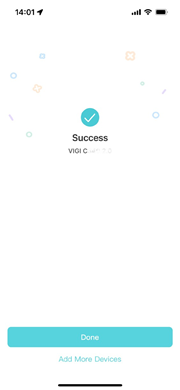
- Kurulumu tamamlamak için Tamam'a dokunun ve artık kamerayı görüntüleyebilir ve yönetebilirsiniz.

TP-Link VIGI Uygulaması ile Cihazları Kolayca Yönetin
VIGI uygulamasına kameralar ekledikten sonra Canlı Görünüm sayfasında, VIGI uygulaması ile her yerden önemli olan şeyi anlık olarak gözlemleyebilirsiniz.
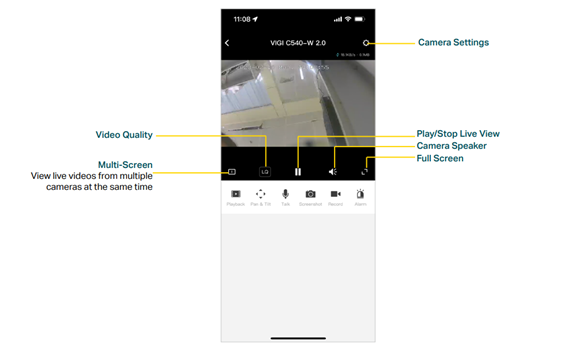
Canlı Görünüm sayfasında ekranı ayarlayabilirsiniz. Cihaz Kontrolü sayfasına daha fazla Ayarlar'a dokunarak veya Canlı Görünüm sayfasında dişli simgesine dokunarak Gelişmiş Ayarlar sayfasına girebilirsiniz. Cihaz Kontrolü sayfasında, kameralarınızın ayarlarını değiştirebilirsiniz.



Uygulama talimatlarını takip ederek ayarları yapılandırabilirsiniz. HLC'yi etkinleştirebilir, LED durumunu ayarlayabilir, video yönünü değiştirebilir, WDR'yi yapılandırabilir, mikrofonu devre dışı bırakabilir veya mikrofon sesini ayarlayabilir (belirli kameralar için), hoparlör/alarm sesini ayarlayabilir (belirli kameralar için), gece görüşünü ve ışık parlaklığını ayarlayabilirsiniz (belirli kameralar için).



Anlık Bildirimler Alın
VIGI uygulamasında hareket algılamayı etkinleştirin, özel etkinlik alanları belirleyin, sınırlar belirleyin ve daha fazlasını ayarlayın. Ardından, kamera hareket algıladığında anlık bildirimler alabilir ve biri sınırları aştığında, bir alanı girdiğinde veya kamerayı engellediğinde uyarılar alabilirsiniz. E-posta bildirimlerinden daha hızlı olarak telefonunuzda anlık uyarılar alabilirsiniz.




Sonuç
VIGI uygulaması, tüm VIGI cihazları ile uyumlu olacak şekilde tasarlanmıştır. Bu uygulama, tek bir uygulamadan tüm VIGI kameralarınızı ve VIGI NVR'larınızı tamamen kontrol etmenizi sağlar. Basit cihaz ekleme ve bulut hizmeti ile güvenliğinizi her zaman elinizin altında yönetebilirsiniz, ek bir monitör veya bilgisayara ihtiyaç duymadan. TP-Link VIGI uygulaması, iş güvenliğinize her yerden gerçek zamanlı görünürlük sağlar.
Bu SSS faydalı mı?
Your feedback helps improve this site.










